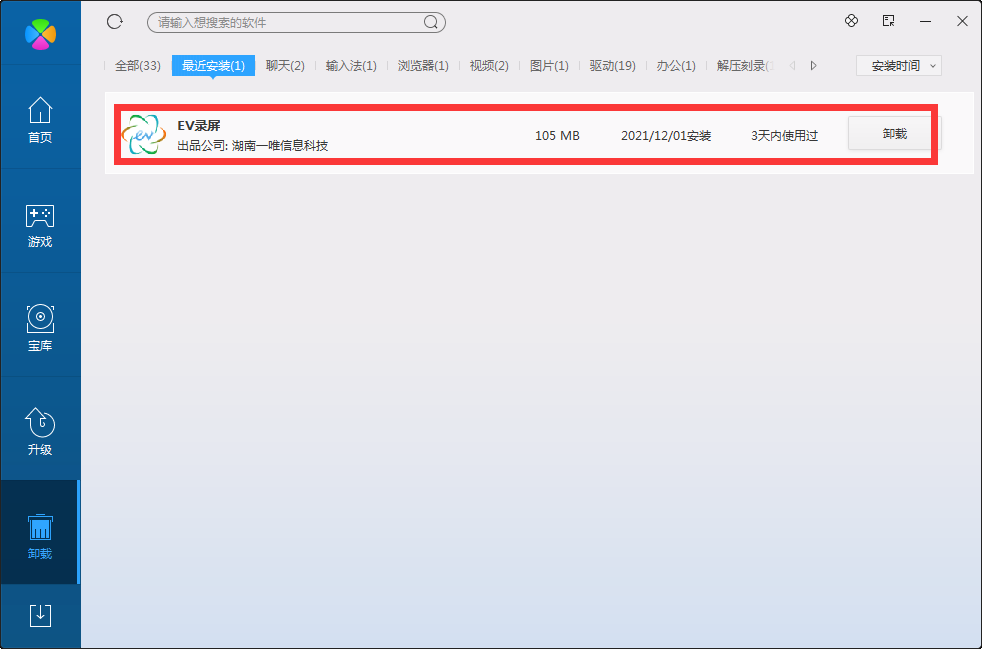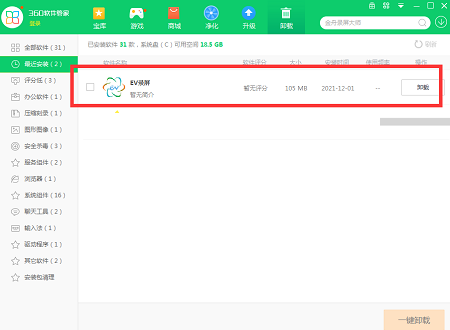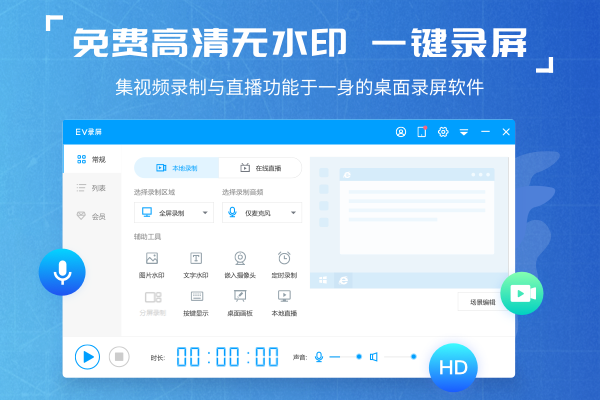EV录屏是一款免费的录屏软件,可以在桌面上任意选择录制区域,无论是整屏还是自定义区域,都是可以进行录制的。录屏过程中还可以自由添加各种水印或者图像,让你的录屏内容更加独特,录制的内容都是高清的,各类录屏功能也都是免费的,没有任何的广告风险,用户们可以放心下载使用。
EV录屏更新
1、新增悬浮控制小球,让操作快速方便
2、优化系统托盘菜单
3、优化文字水印的设置
4、新增录制过中录制异常自动检测
5、优化选区录制,可随意拖动
6、新增GPU硬件加速编码和硬件采集模块
7、新增录制过程系统休眠控制
8、修复其它已知bug
EV录屏功能
1、支持“自定义文字水印”和“自定义图片水印”。
2、支持“录制存盘”和“直播分享”。
3、支持“一键启动流媒体服务器”,让您在会议室或课堂、机房能快速分享桌面,观众只需点击链接或是扫描二维码即可观看。
4、支持“麦克风”音频录制,支持“声卡原声”高清录制。
5、支持桌面“任意选区”录制与“全屏”录制。
6、支持多路摄像头同时录制。
7、自带直播助手,实时将观众消息呈现到桌面。
8、支持“录制预览”。
9、在Win7下,支持“窗口穿透”。对直播用户很有用,可以在预览直播的同时,隐藏LiveView自身窗体,避免“递归”录制。
10、支持“录制预览”。
11、支持自由的“插件管理”模式,用户可根据个人喜好,自由下载安装功能插件。
EV录屏常见问题
ev录屏怎么录不上声音?
要明确的是:录制时是系统音无声,还是麦克风无声。
为了保护版权、防止盗版资源的泛滥。无论像腾讯、优酷以及爱奇艺之类这样的视频类门户网站,还是学习类的视频网站,基本上都会使用视频加密技术。
如果在这些网页进行录制测试的话,有很大可能是录不到播放出来的声音的,并且这个问题没办法通过调制参数来解决。
因此,大家可以进入我们的官方网站,打开一个教程视频录制2分钟,查看声音是否能正常录制。
如果能够录制到声音,说明之前录制的视频经过了加密处理,录不到声音属于正常情况。
怎么用EV录屏录制游戏视频?
准备游戏启动游戏,如果是全屏模式的游戏,需要在【游戏的系统设置】里面将【全屏模式】调整为【窗口模式】或者【无边框模式】
选区录制首先,要【下载EV录屏】,安装并运行。然后,选择EV录屏的【本地录制】 ,选择【选区录制】并调整录制的画面大小刚好和游戏窗口一致,音频选择【系统声音】或者【麦和系统声音】
开始录制点击开始录制,通过快捷键【Ctrl+F2】(默认)可快速结束录制,点击列表即可查看录制视频。
ev录屏最多能录多久?
软件本身是没有限制时长的,录屏时长跟用户的硬件配置和操作有关。
ev录屏的视频保存到哪?
系统默认将录制的视频存在电脑本地的C盘下,假如您将C盘里的所有视频都删了,那自然通过软件无法找到视频,因为存在C盘下的视频已经被删除了。
通过点击下图注释1/2处修改过视频的保存路径,所以列表只展示最新存储位置录制的几个视频,而原先的则存在之前的位置不会出现在列表里。
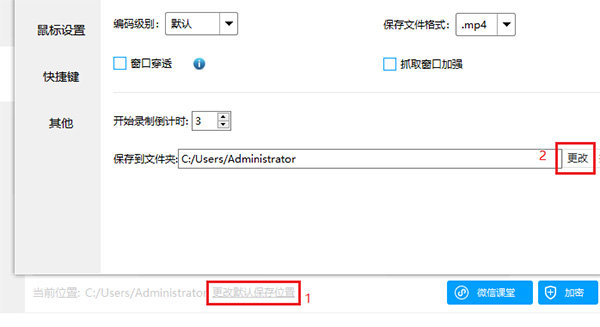
EV录屏使用说明
一、主界面
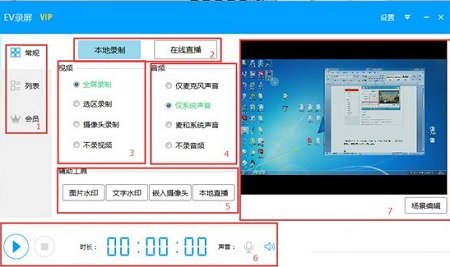
1、主菜单
2、本地录制和在线直播选项
3、视频来源
全屏录制:录制整个电脑桌面。
选区录制:录制自定义区域(录制完成后,要去除选区桌面虚线,只须再点击 全屏录制选项)。
摄像头录制:选择单录摄像头(添加时,如果添加摄像头失败,请尝试着去选择不同大小画面)。
不录视频:录制时只有声音,没有画面。一般用于录制mp3格式。
4、音频来源
麦克风声音:声音来自麦克风 。如果有声音,开始录制时,软件下方会有音频闪动条闪动。如果没有声音,请用QQ语音,检测一下是否麦正常工作。如果声音很小,请在windows系统录制设置中,设置声音加强,和把软件音频输出调最大。如果有噪声,声音太大, 请在windows系统录制设置中,设置声音加强调弱些。
系统声音:计算机系统播放的声音,xp系统不支持(只要随便播放一个音乐, 开始录制时,软件上方会有音频条,闪动)。如果没有声音或是声音不正常,请更新声卡驱动。
麦和系统声音:麦克风和系统的合成声音,由于系统原因,xp系统不支持 (可以通过软件下方的 系统和麦 控制条,控制声音的合成比)。
不录音频:录制时只有画面,没有声音。
5、辅助工具
图片水印:目前只支持 png bmp 两种格式。
文字水印:为录制视频添加个性化水印。
嵌入摄像头:作为辅助画面,嵌入摄像头到主画面中。
本地直播:局域网内,本地流媒体服务器,服务器保存位置不支持中文和带空格路径。
6、控制条
7、预览窗口
二、设置界面
1、通用设置
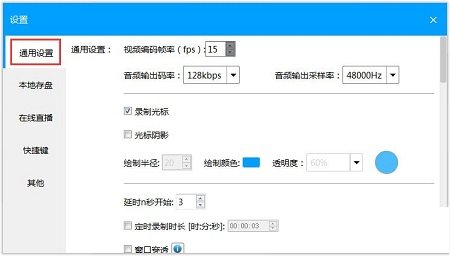
视频编码帧率(fps):指视频画面每秒钟内采集到的画面数量,数值越大,每秒钟单位时间内采集到的画面数量越多,视 频越流畅,同时对cpu的消耗也越大。
音频输出码率:单位时间内音频的数据流量,输出码率越大音质越好。
音频输出采样率:单位时间内的音频数据采样频率,采样率越大音质越好。
录制光标:录制视频时,桌面显示的光标。
光标阴影:光标下面半透明带颜色的圈,表示光标所在的位置。
绘制半径:光标圆圈的半径大小。
绘制颜色:光标圆圈的颜色。
透明度:光标圆圈的透明度。
延时n秒开始:延迟开始录制。
窗口穿透:仅在win7且带areo效果系统下有用,录制时软件自身窗口不会被录进去,QQ窗口也不会被录进去。
抓取弹出提示窗口:在部分操作系统上,部分弹出窗口是抓不到的。开启相当于抓屏加强,可实时设置。弊端:在部分电脑上会有光标闪烁现在,但是录出来的视频中不会闪烁。
编码级别:编码级别越快,画质越差,cpu消耗少。
2、本地存盘
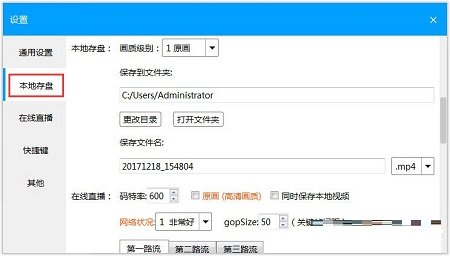
画质级别:从第1级原画到第6级一般,清晰度依次降低,文件体积也相应的减小。
保存到文件夹: 录制视频的保存位置。
更改目录:更改录制视频保存位置。
打开文件夹:打开保存录制视频所在的文件夹。
保存文件名:录屏结束后软件会自动生成名称,格式:年。月。日-时。分。秒; 录制格式:目前支持: mp4, flv, avi (avi格式,在程序异常退出时,视频也能正常播放)。
3、在线直播
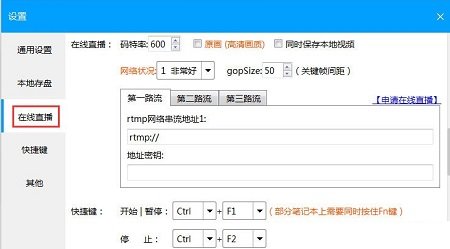
码特率:数值越大画面越清晰。请依据自身网络状况自行调整,如果太高,则会导致直播画面卡,太低则会模糊。
原画:如果没有起飞的网速,此项不要勾选。
地址密钥:和上面地址是一起的,平台用来校验 直播地址的合法性。
保存本地视频:如果勾选,则直播过程中会同步保存到本地。
网络状况: 默认非常好就行,设置不同等级时,直播画面会做适当的缩小,越差缩小得越多。缩小画面用来减少 带宽占用,从而换取直播的流畅性。
4、快捷键
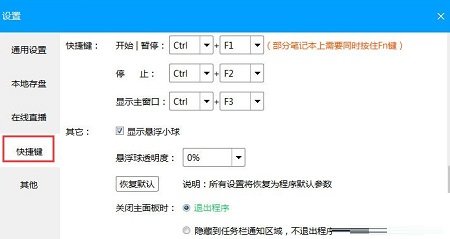
-

-

-

-

-

-

-
 geogebra几何画板 PC软件 111.25MB查看
geogebra几何画板 PC软件 111.25MB查看 -